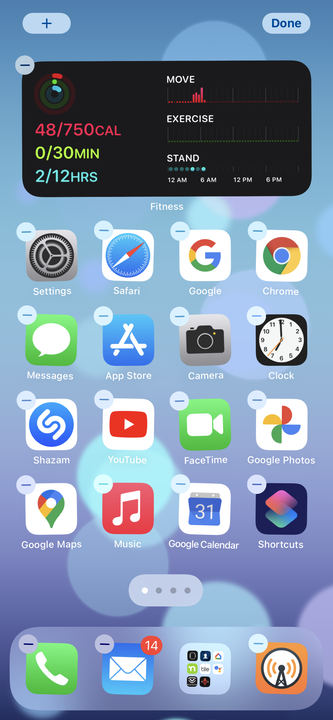Comment masquer les pages d’application sur un iPhone avec iOS 14
- Vous pouvez désormais masquer certaines de vos pages d'application sur un iPhone et désencombrer votre écran d'accueil avec la bibliothèque d'applications dans iOS 14.
- Pour masquer une page d'applications, mettez votre iPhone en mode jiggle et appuyez sur l'indicateur de page en bas de l'écran. Décochez la case pour toutes les pages que vous souhaitez masquer.
- Vous pouvez restaurer les pages que vous avez masquées de la même manière.
Garder votre iPhone organisé peut parfois sembler être un travail à temps plein, surtout si vous installez fréquemment de nouvelles applications.
iOS 14 vous offre plusieurs façons de gérer vos applications, notamment la possibilité de masquer complètement des pages entières d'applications.
Vous ne perdez pas grand-chose lorsque vous faites cela, car toutes vos applications sont toujours accessibles et faciles à trouver dans la bibliothèque d'applications, qui est la page la plus à droite sur votre iPhone (balayez vers la gauche pour y accéder).
Comment masquer les pages d'application sur l'iPhone
1. Appuyez et maintenez un espace vide sur n'importe quelle page d'applications sur votre iPhone. Relâchez lorsque l'écran commence à trembler.
Vous pouvez masquer les écrans d'accueil en mettant votre iPhone en mode jiggle.
2. Au bas de l'écran, vous devriez voir un indicateur de page comportant un point pour chaque page de votre téléphone (il y a un point pour chaque écran d'accueil plus un point pour la bibliothèque d'applications). Appuyez dessus.
3. Sur l'écran "Modifier les pages", vous pouvez voir toutes les pages de l'application sur votre téléphone. Appuyez pour effacer la coche de chaque page que vous souhaitez masquer. (Vous ne pouvez pas masquer toutes vos pages – votre iPhone s'assurera toujours qu'au moins une page est visible).
Décochez la case des pages que vous souhaitez masquer.
Si vous souhaitez restaurer une page masquée, répétez simplement le processus et vérifiez les pages masquées.